
Hard-Reset oder Soft-Reset iPhone? Wie wählt man aus?

Wenn etwas mit Ihrem iPhone nicht stimmt, beeilen Sie sich einfach, einer professionellen Anleitung zum Zurücksetzen Ihres iPhones auf die Werkseinstellungen zu folgen? Beruhigen Sie sich einfach! Tatsächlich müssen nicht alle Fälle durch einen Hard-Reset, d.h. einen Werksreset, behandelt werden. Manchmal können Sie einen Soft-Reset durchführen, um das Problem zu beheben. Lassen Sie uns zunächst ein gründliches Verständnis von Hard-Reset bzw. Soft-Reset haben.

Was ist ein Soft-Reset: Ein Soft-Reset ist definiert als ein Neustart eines Geräts, z. B. eines Smartphones, Tablets, Laptops oder PCs, bei dem alle Anwendungen geschlossen und alle Daten im RAM gelöscht werden.
Wenn es benötigt wird: Wenn eine App normalerweise nicht richtig startet, wenn Sie die Kamera-App oder andere Anwendungen nicht öffnen können, wenn Sie die Softwareinstallation abschließen müssen oder wenn sich Ihr iPhone seltsam verhält, können Sie einen einfachen Soft-Reset versuchen, um Ihr iPhone wieder in den Normalzustand zu versetzen.
So geht's: Um einen Soft-Reset auf Ihrem iPhone durchzuführen, müssen Sie die Home-Taste und die Standby-Taste gleichzeitig 20 Sekunden lang gedrückt halten, bis Sie das Apple-Logo auf Ihrem iPhone sehen. Lassen Sie dann beide Tasten los.
Wenn nun etwas mit Ihrem iPhone nicht stimmt, müssen Sie zunächst ein Soft-Reset Ihres iPhone-Geräts in Betracht ziehen. Wenn es immer noch fehlschlägt, können Sie versuchen, einen Hard-Reset auf Ihrem iPhone durchzuführen
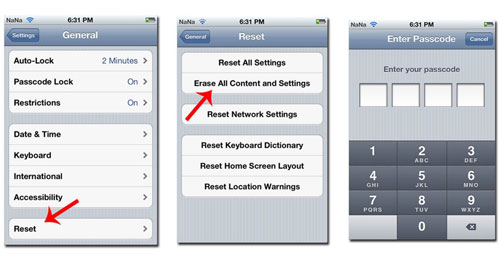
Was ist ein Hard-Reset: Ein Hard-Reset wird auch als Zurücksetzen auf die Werkseinstellungen bezeichnet, bei dem Ihr iPhone auf die Werkseinstellungen zurückgesetzt und alle vorhandenen Daten von Ihrem iPhone entfernt werden.
Wenn es benötigt wird: Im Allgemeinen ist ein Hard-Reset erforderlich, wenn Ihr iPhone mit Viren infiziert ist, wenn Ihr iPhone den reibungslosen Neustart nicht beenden kann, wenn Sie Ihr langsames iPhone beschleunigen möchten oder wenn Sie Ihr altes iPhone zum höchsten Preis verkaufen möchten.
So geht's: Um einen Hard-Reset auf Ihrem iPhone durchzuführen, gibt es zwei Möglichkeiten: Verwenden Sie das Gerät selbst oder verlassen Sie sich auf iTunes.
Wie oben erwähnt, kann das Hard-Reset Ihres iPhones dazu führen, dass Sie möglicherweise alle Dateien von Ihrem iPhone verlieren, ohne dass eine Wiederherstellung möglich ist. Wenn Sie also keine andere Wahl haben, als Ihr iPhone hart zurückzusetzen, müssen Sie sich vollständig vorbereiten, um die potenziellen Gefahren zu minimieren, die ein Hard-Reset mit sich bringt.
Zusätzlicher Bonus: So bereiten Sie sich auf das Hard-Reset des iPhone vor
Bevor Sie einen Hard-Reset auf Ihrem iPhone durchführen, müssen Sie einige Dinge tun, um sicherzustellen, dass Sie unter den minimalen Verlusten durch den iPhone-Hard-Reset leiden.
- Zunächst müssen Sie Ihre wichtigen Dateien des iPhone-Geräts sichern. Sie können erwägen, Ihr iPhone mit iCloud zu synchronisieren. Aber eine Sache, die Sie wissen müssen, ist, dass iCloud nur 5 GB kostenlosen Speicherplatz bietet. Sie können sich also tatsächlich an die beste Alternative zu iCloud wenden, um Ihr iPhone zu sichern. Dann dürfen Sie diese Coolmuster iOS Assistant Software absolut nicht verpassen, mit der Sie beliebige Dateien mit einem Klick von Ihrem iDevice auf den Computer übertragen können. Außerdem können Sie mit dieser Software Dateien frei auf dem Computer oder auf einer externen Festplatte freigeben, wie Sie möchten und benötigen.

- Zweitens müssen Sie nach den auf Ihrem iPhone installierten Lizenzen für Anwendungen von Drittanbietern suchen und sich die Seriennummern notieren, falls vorhanden, um zu vermeiden, dass Sie bei der Installation dieser wichtigen Anwendungen erneut bezahlen.

- Drittens ist es vor dem Hard-Reset Ihres iPhones von großer Bedeutung, die iTunes-Autorisierung von Ihrem iPhone zu entfernen, um sicherzustellen, dass Ihr iPhone nach einem Hard-Reset keine Probleme bei der erneuten Autorisierung auf Ihrem iPhone hat.
Nachdem Sie all diese Vorbereitungsarbeiten abgeschlossen haben, können Sie mit einem Klick mit dem Hard-Reset Ihres iPhones beginnen. In Bezug auf die detaillierten Schritte können Sie dieser Anleitung folgen, um Ihr iPhone hart zurückzusetzen. Sie können wählen, ob Sie einen Hard-Reset über Ihr Gerät oder über iTunes durchführen möchten, abhängig von Ihrer tatsächlichen Situation.
Worte am Ende:
Unter diesen Aufgaben steht das Sichern von iPhone-Dateien an erster Stelle. Da auf Ihrem iPhone gespeicherte Dateien aus verschiedenen Gründen verloren gehen können, wird dringend empfohlen, sich zur Gewohnheit zu machen, Ihre wichtigen Dateien von Ihrem iPhone an einem sichereren Ort zu sichern, um sich von den Problemen plötzlicher Datenverluste zu befreien.
Verwandte Artikel:
So setzen Sie die Netzwerkeinstellungen zurück
Was ist, wenn das iPhone nicht wiederhergestellt werden kann?